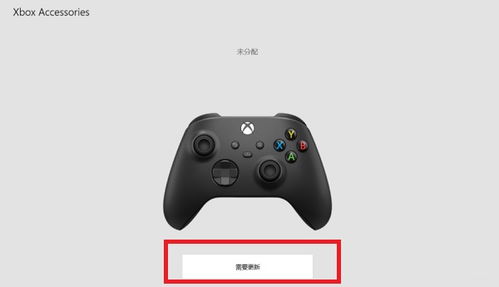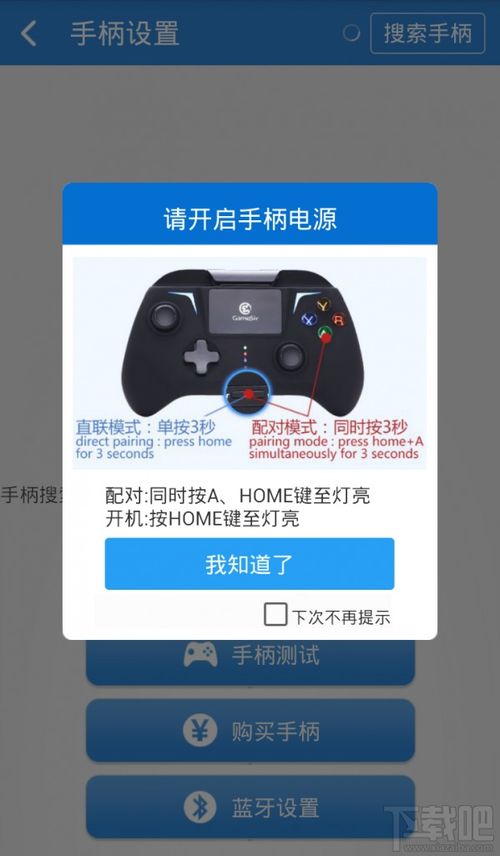电脑游戏手柄驱动程序:安装、设置与使用指南

随着电脑游戏市场的蓬勃发展,游戏手柄已经成为许多玩家不可或缺的配件。然而,要想充分发挥游戏手柄的性能,安装和设置合适的驱动程序是关键。本文将为您详细介绍电脑游戏手柄驱动程序的安装、设置与使用方法。
一、什么是电脑游戏手柄驱动程序?

电脑游戏手柄驱动程序是用于连接电脑与游戏手柄之间的桥梁,它负责将手柄的输入信号转换为电脑可识别的指令。没有驱动程序,电脑无法识别手柄,更无法实现手柄的震动、编程等功能。
二、如何安装电脑游戏手柄驱动程序?
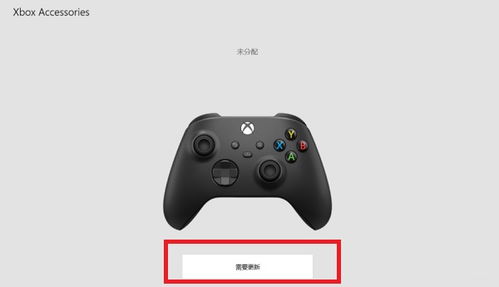
1. 自动安装:将游戏手柄通过USB接口连接到电脑,大部分情况下,Windows系统会自动识别并安装默认的驱动程序。此时,您可以在设备管理器中查看手柄是否已安装驱动程序。

2. 手动安装:若自动安装失败或需要更高级的驱动程序,您可以从以下途径获取并安装:

手柄包装内的CD:许多游戏手柄都会附带安装光盘,您可以从光盘上安装驱动程序。
手柄生产商官网:访问手柄生产商的官方网站,下载适用于您手柄型号的最新驱动程序。
第三方驱动下载网站:如驱动人生、驱动精灵等,这些网站提供丰富的驱动程序资源。
安装步骤如下:
下载并解压驱动程序文件。
打开设备管理器,找到未安装的“游戏控制器”设备。
右键点击该设备,选择“更新驱动程序软件”。
选择“从计算机的设备驱动程序列表中选取”,然后选择解压后的驱动程序文件夹。
按照提示完成安装。
三、如何设置电脑游戏手柄?

1. 打开控制面板:在电脑桌面左下角搜索框中输入“控制面板”,打开控制面板。

2. 选择“设备和打印机”:在控制面板中,选择“设备和打印机”。

3. 查看游戏手柄:在设备栏下,找到并点击您的游戏手柄图标。

4. 游戏控制器设置:右键点击手柄图标,选择“游戏控制器设置”。

5. 属性设置:在游戏控制器设置界面,点击右下角的“属性”按钮。

6. 测试手柄:在弹出的界面中,点击“测试”选项卡,测试手柄按钮是否正常工作。

7. 校准手柄:若发现手柄工作不正常,可以点击“校准”按钮进行校准。

四、电脑游戏手柄常见问题及解决方法

1. 手柄无法识别:检查手柄是否连接正常,确保USB接口无损坏,尝试重新插拔或更换USB接口。

2. 手柄震动功能失效:确认已安装手柄的震动驱动程序,并确保游戏支持震动功能。

3. 手柄按键失灵:检查手柄按键是否损坏,或尝试重新安装驱动程序。
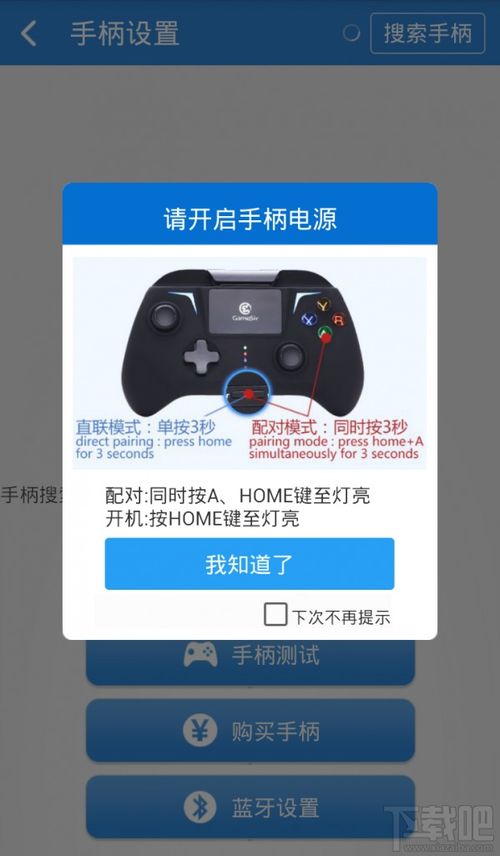
电脑游戏手柄驱动程序的安装、设置与使用是确保手柄正常工作的关键。通过本文的介绍,相信您已经掌握了相关技巧。祝您游戏愉快!